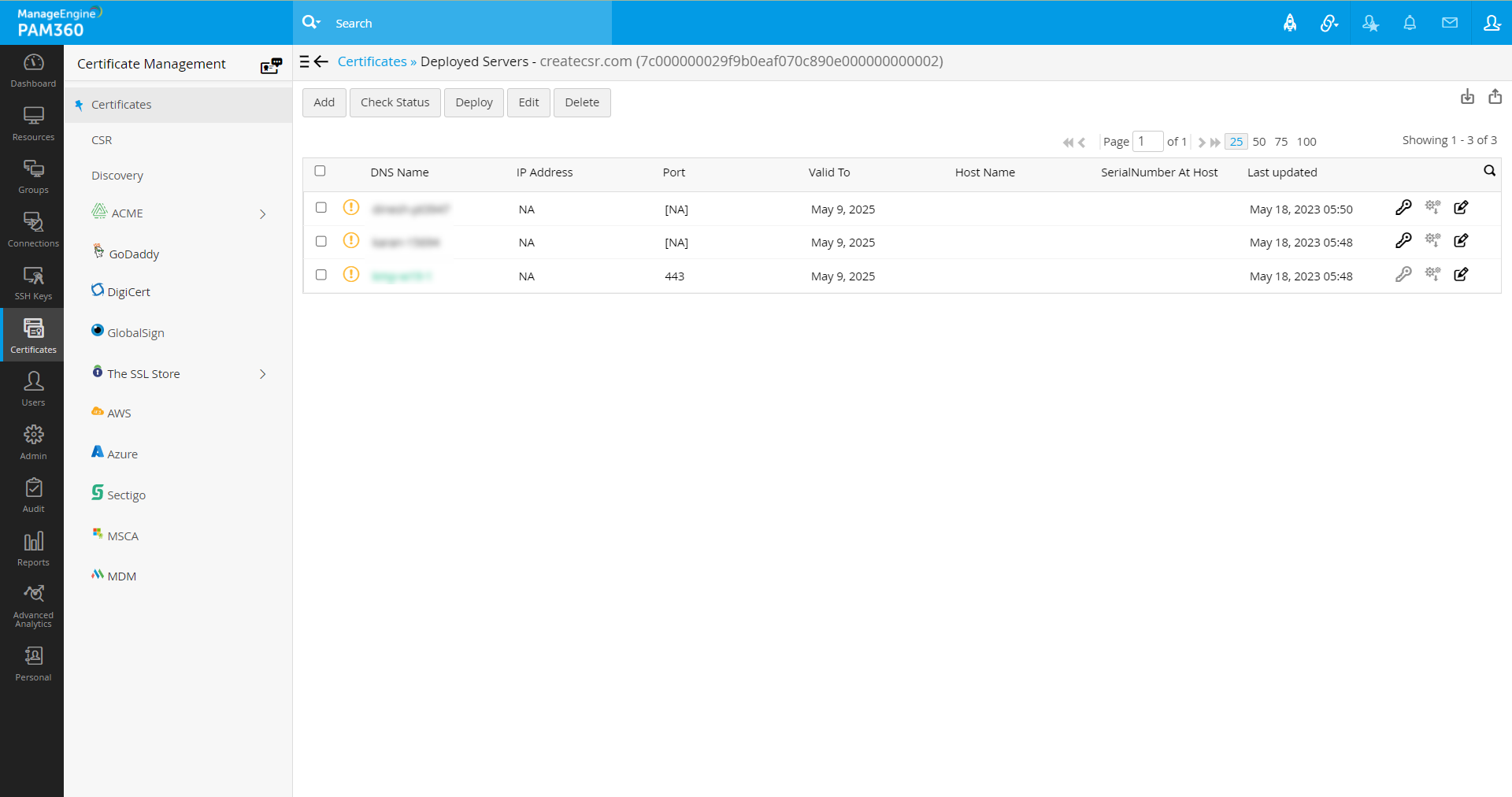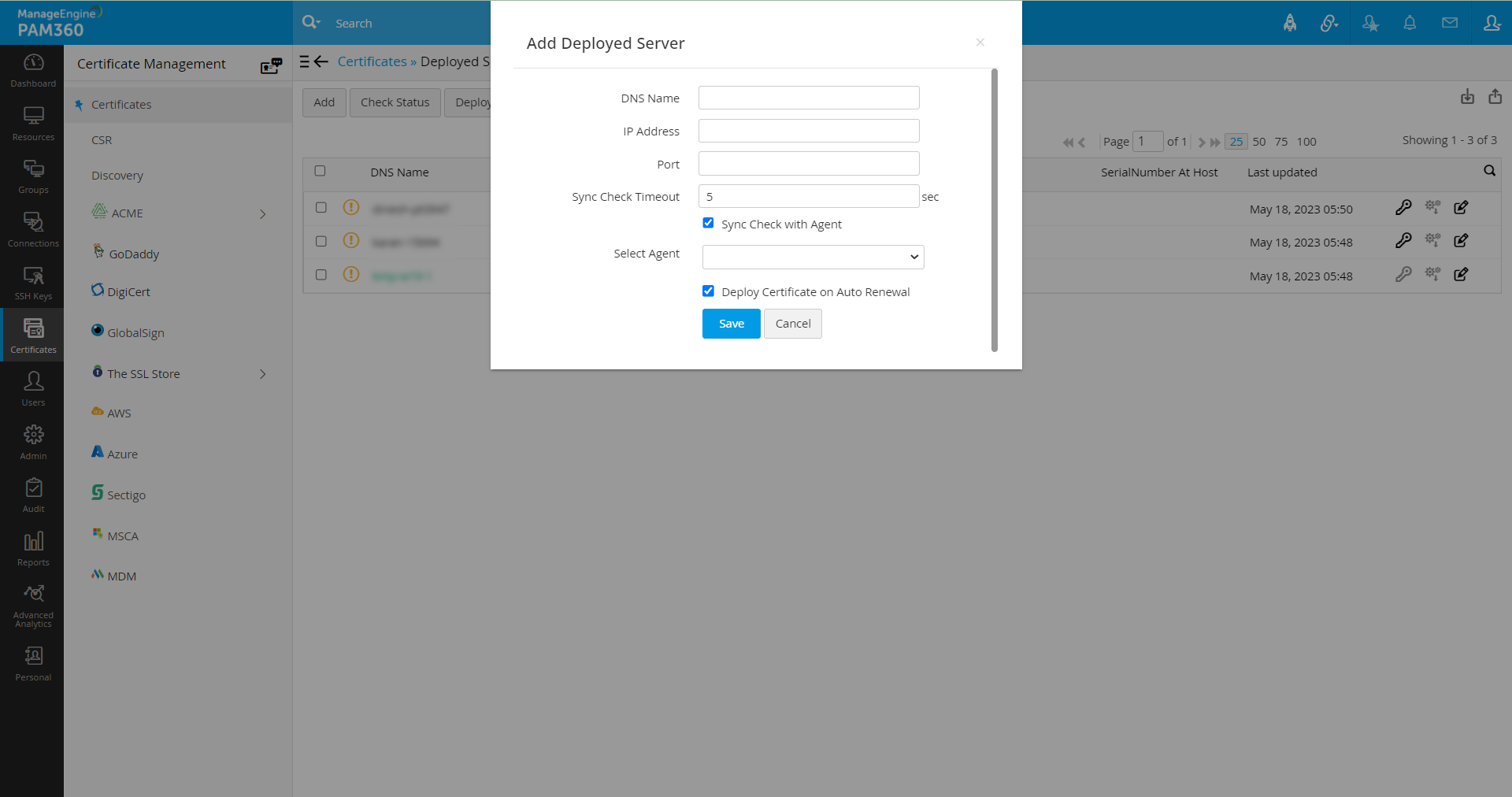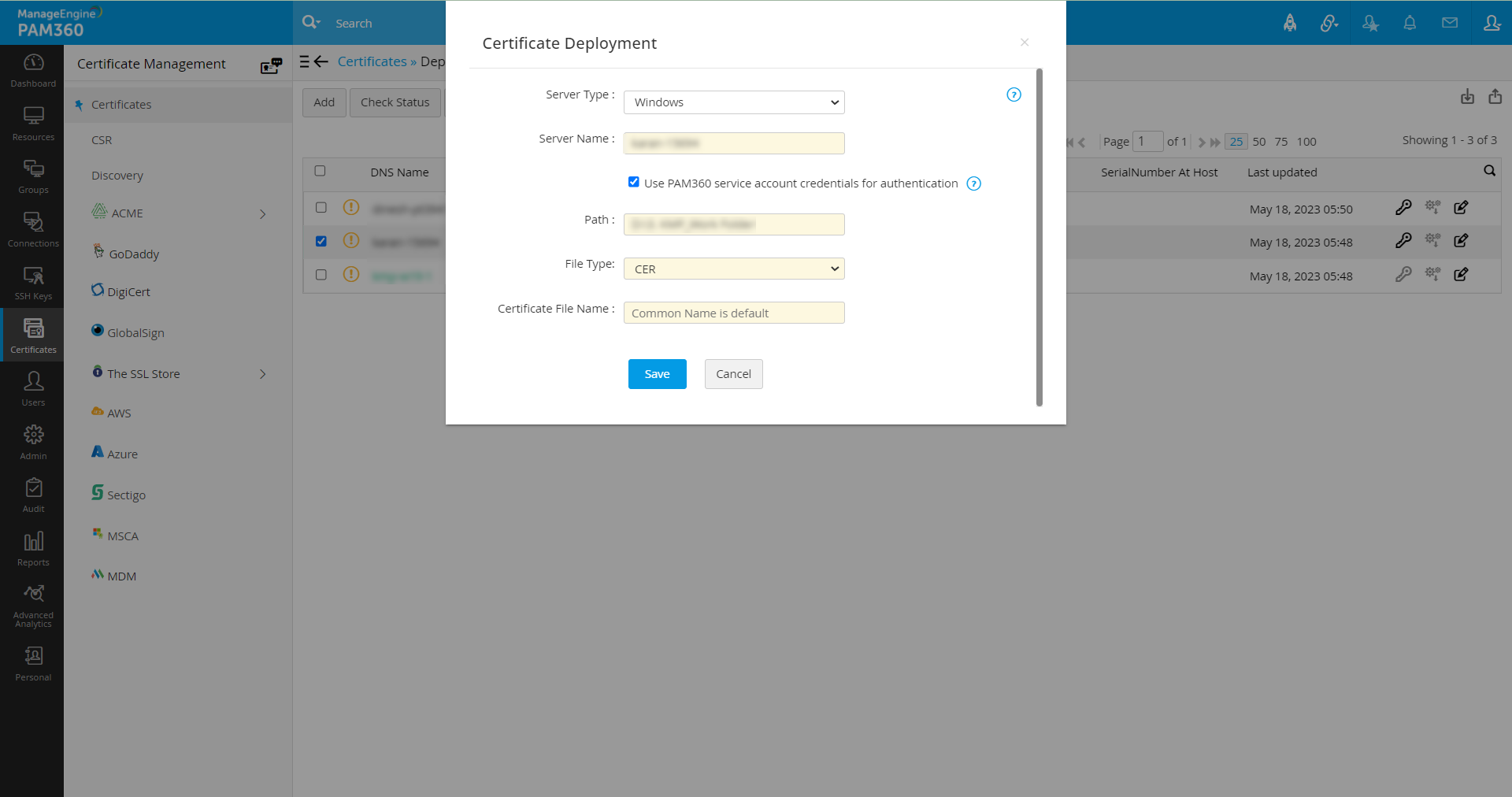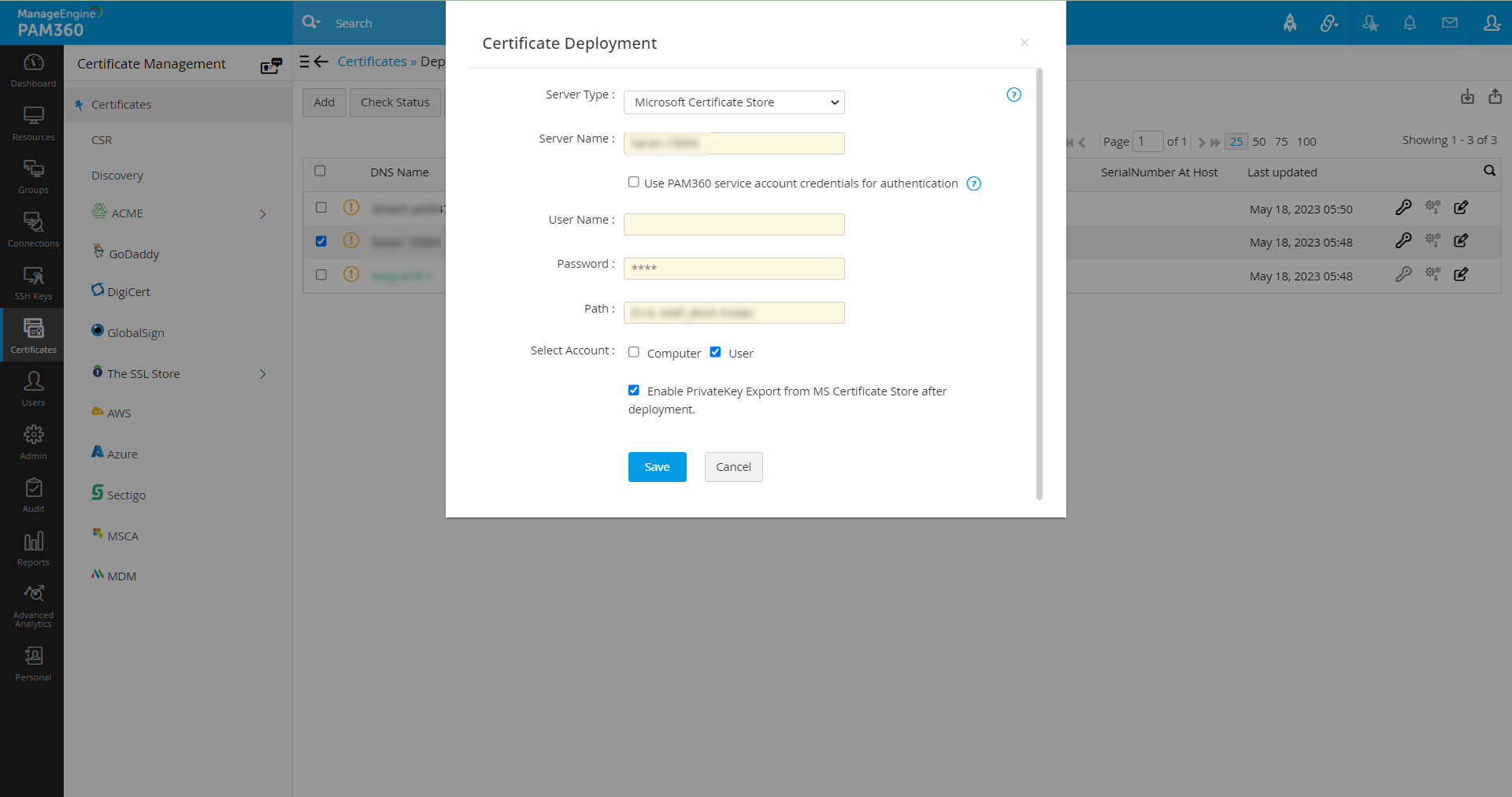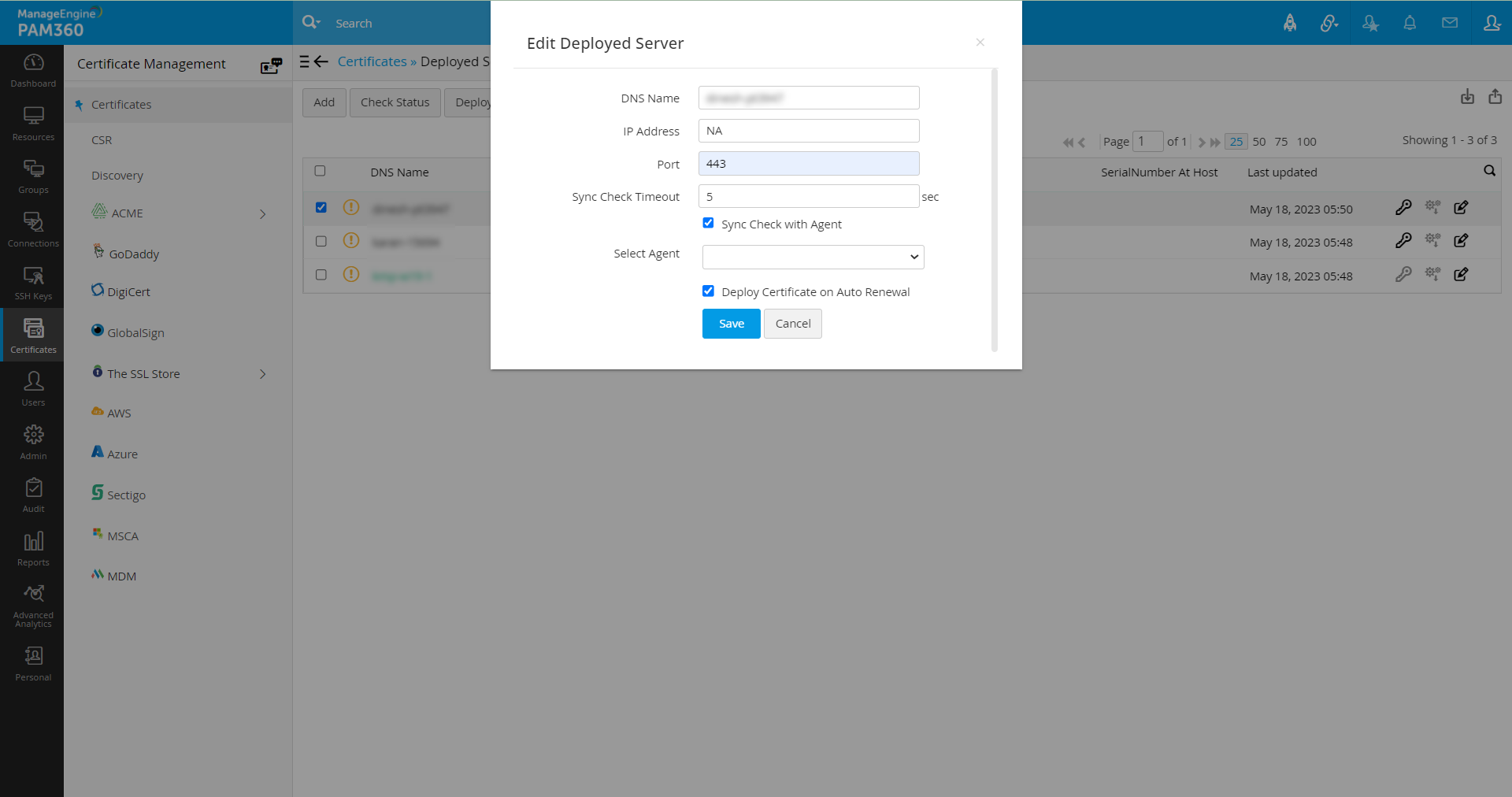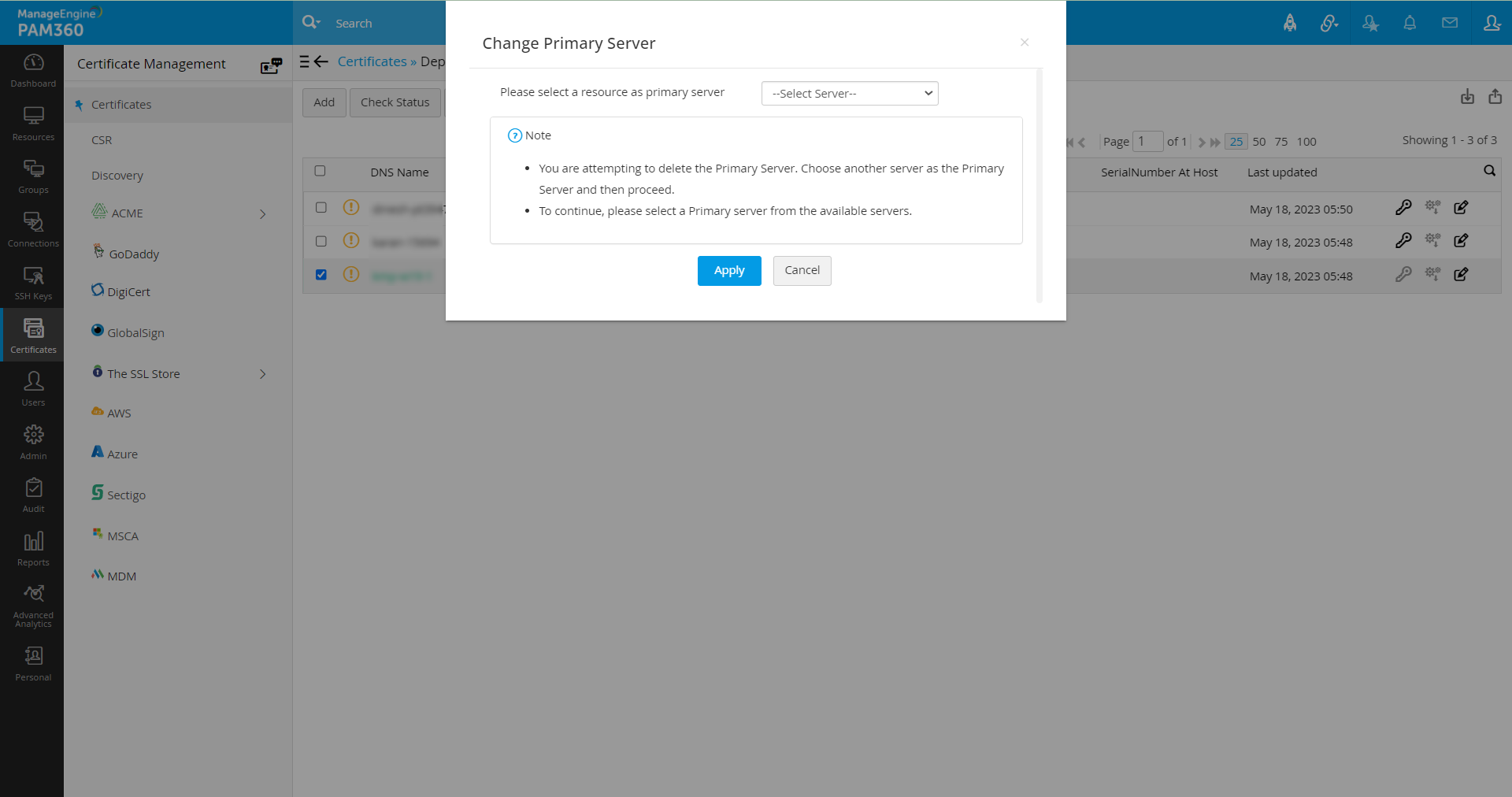複数サーバーでの動作
PAM360で、ユーザーは、複数サーバーを証明書に展開/展開したサーバーを証明書に追加できます。.本書の終わりには、以下について学ぶことになります:
- 複数サーバーの証明書への展開
- 展開したサーバーの証明書への追加
- サーバー詳細を修正
- 展開したサーバーを編集
- 展開したサーバーを削除
- 証明書を自動展開
- 同期ステータスをチェック
- 認証情報をインポート
- 認証情報をエクスポート
1.複数サーバーの証明書への展開
複数サーバーを証明書二展開するには、
- [証明書] >> [証明書]タブの順に移動します。
- 複数サーバーを展開する先の証明書を選択し、上部ペインの[展開]をクリックして、証明書を展開する先を選択します。
- ここの手順にしたがって、証明書の展開についての詳細を確認します。
複数サーバーページを表示するには、
- [証明書] >> [証明書]タブの順に移動し、必要な証明書に対応する複数サーバーアイコンをクリックします。.
- ウインドウが開き、IPアドレス、ポートおよび証明書の有効期間、ホスト名、ホストのシリアル番号および同期ステータス等、他の情報とあわせて、証明書が表示されるサーバーが一覧表示されます。
2.展開したサーバーの証明書への追加
- [証明書] >> [証明書]タブの順に移動し、必要な証明書に対応する複数サーバーアイコンをクリックします。.
- 上部ペインの[追加]をクリックし、展開したサーバーを証明書にさらに追加します。
- 表示されるポップアップで、DNS名、IPアドレスおよびポートを記載します。
- 同期チェックタイムアウトを秒単位で記載します。
- エージェントで同期チェックを選択し、必要なエージェントを選択します。.
- 自動更新時にすべてのサーバーに証明書を展開を選択できます。.
- [保存]をクリックします。
- また、[証明書] >> [証明書] >> [その他] >> [展開したサーバーを追加]から、展開したサーバーを追加することもできます。
- これで、エージェントを使用して証明書が正常に展開されました。SSL証明書の展開についての詳細は、ここをクリックしてください。
3.サーバー詳細を修正
- [証明書] >> [証明書]タブの順に移動し、必要な証明書に対応する複数サーバーアイコンをクリックします。.
- サーバー詳細を修正するには、必要な証明書に対応する認証情報アイコンをクリックします。
- [サーバータイプ]を選択し、必要な詳細を修正します。
- サーバータイプをWindowsまたはLinuxとして選択した場合、
- ユーザー認証情報を記載するか、またはPAM360サービスアカウント認証情報を使って認証、ポートおよびパスを記載します。.
- 証明書を選択する場合、,ファイルタイプを選択し、証明書ファイル名を入力します。
- JKS/PKCSを選択する場合、キーストアタイプを選択し、ストアファイル名を記載します。
- ユーザー認証情報を記載するか、またはPAM360サービスアカウント認証情報を使って認証、ポートおよびパスを記載します。.
- サーバータイプをMicrosoft証明書ストアとして選択する場合、
- 認証情報を記載するか、またはPAM360サービスアカウント認証情報を使って認証およびパスを記載します。
- コンピュータおよび/またはユーザーアカウントを選択して、証明書を選択したアカウントに展開します。
- 次に、[展開後にMS
証明書ストアからj秘密鍵のエクスポートを有効化]を選択して、証明書ストアから秘密鍵をエクスポートします。
- 認証情報を記載するか、またはPAM360サービスアカウント認証情報を使って認証およびパスを記載します。
- サーバータイプをインターネットインフォーメーションサービス(IIS)として選択する場合、
- サーバータイプをWindowsまたはLinuxとして選択した場合、
- [保存]をクリックして、サーバー詳細を修正します。
4.展開したサーバーを編集
- 展開したサーバーを編集するには、必要な証明書に対応する[編集]アイコンをクリックします。
- 表示されるポップアップで、DNS名、IPアドレスおよびポートを編集できます。
- 同期チェックタイムアウトを秒単位で記載します。
- エージェントで同期チェックを選択し、必要なエージェントを選択します。.
- 自動更新吐息に証明書を展開を選択できます。.
- [保存]をクリックします。
- 表示されるポップアップで、DNS名、IPアドレスおよびポートを編集できます。
- これで、展開したサーバーが正常に編集されました。
注記:自動更新時にすべてのサーバーに証明書を展開できるのは、ユーザーの認証情報が利用可能な場合のみです。
5.展開したサーバーを削除
注記:ユーザーは、プライマリサーバーの削除が許可されなくなります。代替のプライマリサーバーを選択し、サーバーの削除に進みます。
- 展開したサーバーを削除するには、必要なサーバーを選択し、上部ペインの[削除]をクリックします。
- 削除しているサーバーがポップアップでプライマリサーバーの場合は、新しいプライマリサーバーをリストから選択して、[適用]をクリックします。これで、選択したサーバーがプライマリサーバーとして割り当てられます。
- 次に、サーバーをもう一度選択し、[削除]をクリックします。
- 表示されるポップアップで、[OK]をクリックします。
- 展開したサーバーが正常に削除されました。
6.証明書を自動展開
7.同期ステータスをチェック
- 同期ステータスをエージェント使ってチェックするには、必要な証明書を選択し、[編集]ボタンをクリックします。
- [エージェントで同期チェック]を選択し、必要なエージェントを選択します。
- [保存]をクリックします。
- サーバーの動機ステータスをチェックするには、サーバーを選択し、上部ペインの[ステータスをチェック]をクリックします。
- これで、PAM360が同期ステータスをチェックし、対応するサーバーの列に表示します。
8.
- 右端上の[認証情報をインポート]アイコンをクリックします。
- 表示されるポップアップで、
- これで、認証情報が正常にPAM360にインポートされました。
9.認証情報をエクスポート
必要なリソースを選択し、右端上の[認証情報をエクスポート]アイコンをクリックし、認証情報をテキストドキュメントにエクスポートします。